YouTube videoları Dizüstü/PC'ye nasıl indirilir
Çeşitli / / November 28, 2021
Bazen, en sevdiğiniz YouTube videolarını dizüstü bilgisayarınıza veya PC'nize indirmek, dengesiz bir internet bağlantınız varsa veya videoları çevrimdışı izlemek istiyorsanız iyi bir seçenek olabilir. YouTube videolarını indirdiğinizde, can sıkıcı reklamları izlemeden veya arabelleğe almayı beklemeden bunları çevrimdışı olarak kolayca izleyebilirsiniz. Ancak YouTube platformu, videoları doğrudan bilgisayarınıza indirmenize izin vermiyor. İşte burada üçüncü taraf araçlar ve uygulamalar devreye giriyor. Herhangi bir YouTube videosunu zahmetsizce indirmenize yardımcı olabilecek birkaç üçüncü taraf yazılımı vardır. Ayrıca, YouTube videolarını herhangi bir yazılım olmadan indirmek istiyorsanız, birçok video indirme sitesi vardır. Bu nedenle, size yardımcı olmak için takip edebileceğiniz bir kılavuzumuz var. YouTube videolarını bilgisayarınıza indirin.

İçindekiler
- YouTube videoları bir Dizüstü Bilgisayara/PC'ye nasıl indirilir
- YouTube Videolarını Ücretsiz Olarak Nasıl İndirirsiniz?
- 1. 4K Video İndirici
- 2. VLC medya oynatıcı
- 3. WinXYoutube İndiricisi
- YouTube Videoları Dizüstü Bilgisayara Yazılım Olmadan Nasıl İndirilir
- A. Yt1s web sitesini kullanma
- B. Videoları indirmek için YouTube Premium'u kullanma
YouTube videoları bir Dizüstü Bilgisayara/PC'ye nasıl indirilir
YouTube Videolarını Ücretsiz Olarak Nasıl İndirirsiniz?
En sevdiğiniz YouTube videolarını indirmek için kullanabileceğiniz birkaç ücretsiz üçüncü taraf yazılımı listeliyoruz. PC veya dizüstü bilgisayarınıza aşağıdaki yazılımlardan birini yükleyebilirsiniz:
1. 4K Video İndirici
4K video downloader, YouTube videolarını indirmek için kullanabileceğiniz çok amaçlı ücretsiz bir video indirme yazılımıdır. Ayrıca, videodan ses çıkarabilir, videoları MP3 formatına dönüştürebilir ve hatta Instagram'dan ses ve video indirebilirsiniz. YouTube videolarını bir dizüstü bilgisayara ücretsiz olarak indirmek istiyorsanız bu adımları izleyin.
1. İlk adım, bir 4K video indirici dizüstü bilgisayarınızda veya PC'nizde.
2. Sonrasında yazılımı başarıyla yükleme sisteminizde başlatın.
3. Şimdi, zorundasın bağlantıyı YouTube videosuna kopyalayın indirmek istiyorsun. YouTube.com'a gidin web tarayıcınızda ve videoyu arayın.
4. Tıkla Video ve ardından üzerine tıklayın Paylaş alttaki düğme.

5. Videonun URL adresinin yanındaki KOPYALA üzerine dokunun. YouTube videosunun bağlantısını kopyalayın indirmek istiyorsun.

6. Tarayıcı ekranınızı simge durumuna küçültün ve 4K video indirme yazılımını açın.
7. Tıkla Linki yapıştır ekranın sol üst köşesindeki düğmesine basın.
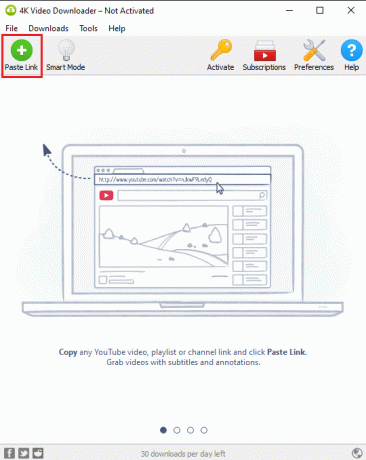
8. Yazılım, YouTube videosunun bağlantısını otomatik olarak alacaktır.
9. Şimdi yapabilirsin video kalitesini değiştir ekranınızdaki seçenekleri seçerek. Size tavsiye ederiz en iyi deneyimi elde etmek için en yüksek kaliteyi seçin. Ancak, en yüksek kaliteyi seçmenin videoyu indirmenin biraz zaman alacağını lütfen unutmayın.
10. Video kalitesini seçtikten sonra, videodan sesi çıkarmak mı yoksa videonun tamamını indirmek mi istediğinizi seçebilirsiniz. yanındaki açılır menüyü tıklayın Videoyu İndir Tercih ettiğiniz seçeneği seçmek için en üstte.
11. Şimdi yapabilirsin Video Formatını seçin formatın yanındaki açılır menüye tıklayarak. Ancak, indirmenizi öneririz. MP4'teki videolar her cihazla uyumlu oldukları ve kalitesi oldukça iyi olduğu için.

12. Tıklamak Seçmek YouTube videonuzu PC veya dizüstü bilgisayarınıza kaydetmek istediğiniz konumu seçmek için alttaki video bağlantısının yanında.
13. Son olarak, üzerine tıklayın İndirmek Videoyu tercih ettiğiniz konuma indirmek için ekran penceresinin altındaki düğmesine basın.

İşte bu kadar ve 4K video indirici videoyu otomatik olarak indirecek ve sisteminizde seçtiğiniz konuma kaydedecektir. İndirme işlemi tamamlandıktan sonra, seçilen konuma gidebilir ve videoyu oradan oynatabilirsiniz. Ancak aynı formatta daha fazla YouTube videosu indirmek istiyorsanız, indirme tercihlerinizi kaydetmek için yazılımdaki akıllı modu seçebilirsiniz. Bu sayede format ayarlarını değiştirmek zorunda kalmadan zamandan tasarruf edebilirsiniz.
Ayrıca Okuyun:YouTube Videolarının yüklenmesini ancak video oynatmamasını düzeltin
2. VLC medya oynatıcı
VLC medya oynatıcı, YouTube videolarını dizüstü bilgisayarınıza veya PC'nize indirmek istiyorsanız kullanabileceğiniz başka bir alternatiftir. Ayrıca, VLC medya oynatıcı, Windows PC veya MAC için açık kaynaklı bir video oynatıcıdır. Bu aracı kullanarak herhangi bir multimedya dosya biçimini oynatabilirsiniz. VLC medya oynatıcı, favori YouTube videolarınızı herhangi bir biçimde indirmenize yardımcı olabilir. Bazı kullanıcıların sistemlerinde zaten yüklü bir VLC medya oynatıcısı olabilir. YouTube videolarını indirmek için bir VLC medya oynatıcı kullanmak için bu adımları takip edebilirsiniz.
1. İlk adım, bilgisayarınızda zaten yoksa VLC medya oynatıcısını indirmektir. Aracı indirmek için aşağıda belirtilen bağlantılara tıklayabilirsiniz.
- Windows PC/Dizüstü Bilgisayar için İndirin
- MAC için İndir
2. VLC medya oynatıcısını indirdikten sonra, Düzenlemek sisteminizde.
3. Şimdi, şuraya gidin: YouTube.com web tarayıcınızda ve indirmek istediğiniz videoyu arayın.
4. Tıkla Paylaş butonu videonun altında.

5. Üzerine dokunun KOPYALA videonun URL adresinin yanında.

6. Şimdi, VLC Media Player'ı başlatın ve Tıklayın üzerinde medya üst menüden.
7. Menüden, üzerine tıklayın Ağ Akışını Aç.

8. YouTube videosunun bağlantısını yapıştırın metin kutusuna indirmek istediğiniz Oynatma düğmesi alttan.

9. Videonuz VLC medya oynatıcısında oynatılmaya başladığında, üzerine tıklayın. Araçlar sekmesi ve Codec Bilgisini seçin.
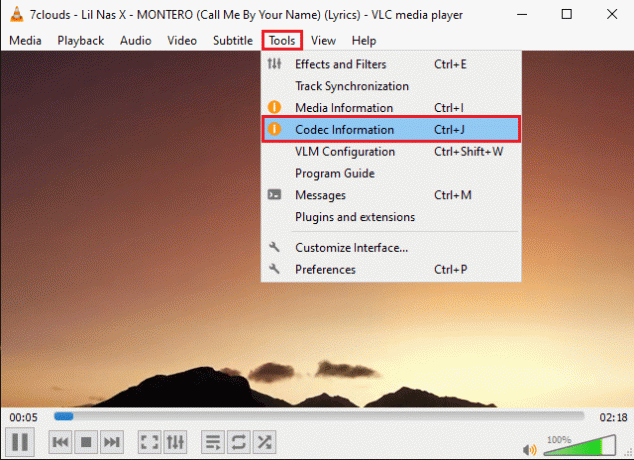
10. Yeni bir pencere açılacaktır. Buraya, metni kopyala itibaren Konum pencerenin altındaki alan.
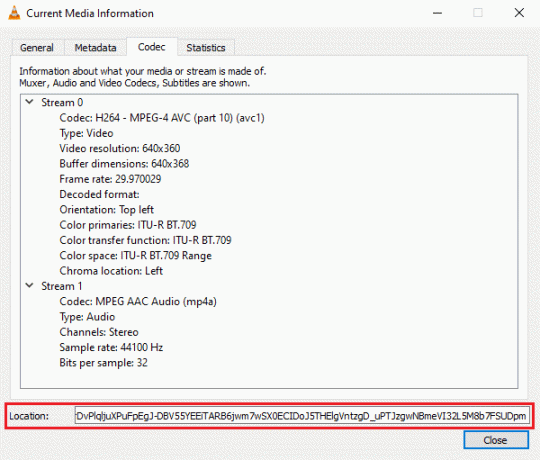
11. Web tarayıcınızı açın, metni URL adres çubuğuna yapıştırın, ve enter'a basın.
12. Son olarak, bir sağ tık üzerinde video oynatma ve üzerine tıklayın "Videoyu farklı kaydet" Videoyu sisteminize indirmek için
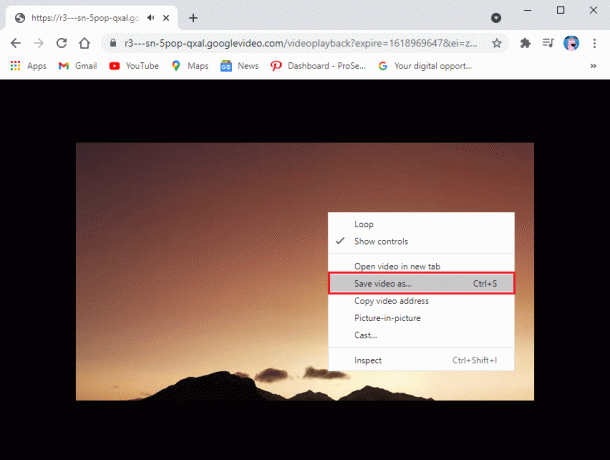
VLC medya oynatıcı, videonuzu varsayılan 1080p video kalitesinde otomatik olarak indirecektir. Videoyu daha yüksek çözünürlükte indiremezsiniz. VLC medya oynatıcısının bir dezavantajı, videonuzu başka bir dosya formatına dönüştürememenizdir.
3. WinXYoutube İndiricisi
Winx YouTube downloader, farklı kaynaklardan video indirmek için eksiksiz bir program paketine sahip WinX'in bir programıdır. WinX YouTube Downloader, YouTube videolarını Chrome tarayıcının yardımıyla bir dizüstü bilgisayara indirmek istiyorsanız harika bir yazılımdır.
1. WinX YouTube Downloader'ı sisteminize indirin ve kurun. Aracı indirmek için aşağıda belirtilen bağlantılara tıklayabilirsiniz:
- Windows kullanıcıları için indirin
- MAC kullanıcıları için indirin
2. Yazılımı sisteminize başarıyla yükledikten sonra aracı çalıştırın ve 'URL ekle' ekranın sol üst köşesinden.
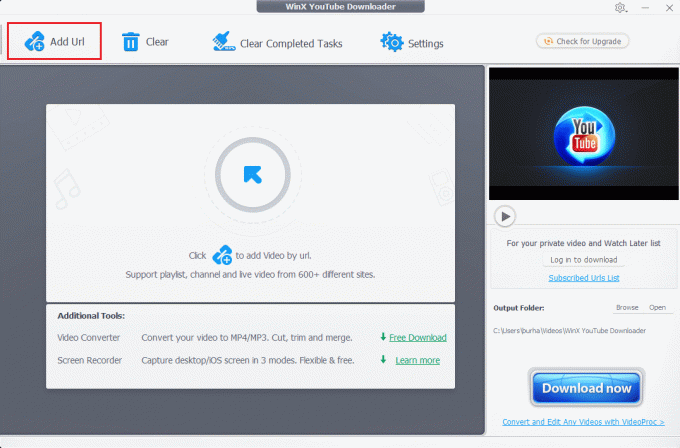
3. Web tarayıcınızı açın ve YouTube.com'a gidin. İndirmek istediğiniz videoyu bulun ve tıklayın.
4. Tıkla Paylaş butonu videonun altında.

5. Tıkla KOPYALA alttaki bağlantı adresinin yanında.

6. Şimdi WinX YouTube indiricisine geri dönün ve YouTube bağlantısını yapıştırın metin kutusunda.
7. Tıklamak analiz et buton.
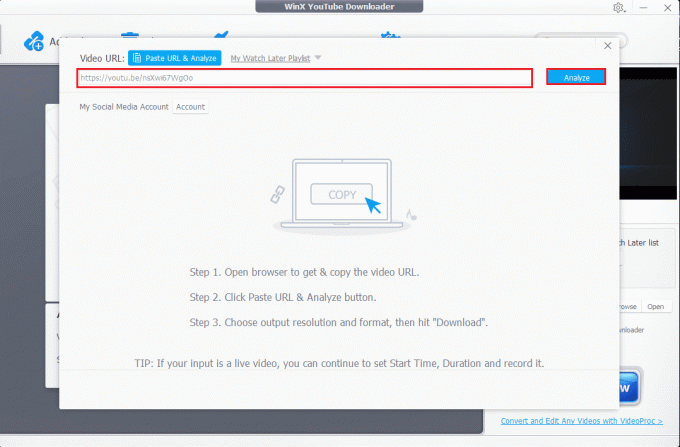
8. Seçeneklerden videonun dosya biçimini seçebilirsiniz. seçin Dosya formatı ve üzerine tıklayın 'Seçili Videoları İndir' ekranın sağ alt köşesinde.
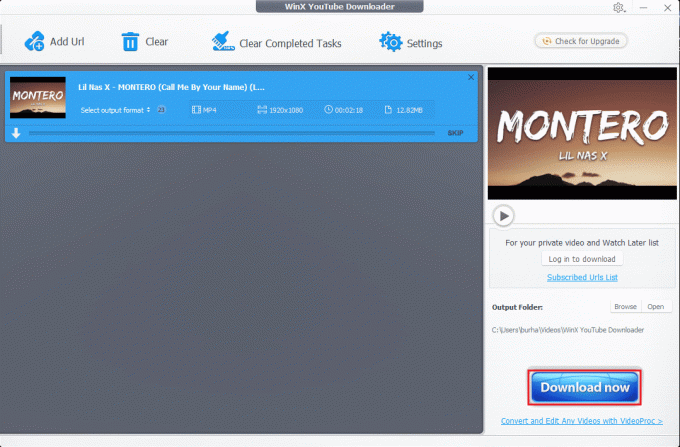
9. Son olarak, üzerine tıklayın Seçili Videoları İndir YouTube videolarını indirmeye başlamak için düğmesine basın.

Bu kadar; videonuz otomatik olarak sisteminize indirilecektir. Ayrıca aracın ücretli sürümünü tercih ederseniz YouTube videolarınızı MP3 formatına dönüştürebilirsiniz.
Ayrıca Okuyun:YouTube'da Ses Yokluğunu Düzeltmenin 5 Yolu
YouTube Videoları Dizüstü Bilgisayara Yazılım Olmadan Nasıl İndirilir
A. Yt1s web sitesini kullanma
Sisteminize herhangi bir üçüncü taraf yazılımı veya aracı indirip yüklemek istemiyorsanız, YouTube videolarını indirdikten sonra, şu adreste bulunan ücretsiz YouTube video indirme web sitelerini kullanabilirsiniz. internet. Böyle bir web sitesi, videonun bağlantı adresini kopyalayıp yapıştırarak YouTube videolarını indirmenize izin veren Yt1s.com'dur. Bilmiyorsanız bu adımları izleyin YouTube videolarını dizüstü bilgisayarınıza çevrimiçi olarak nasıl indirirsiniz.
1. Chrome tarayıcınızı açın ve web sitesine gidin yt1s.com.
2. Şimdi, bir sonraki sekmede YouTube.com'u açın ve indirmek istediğiniz videoyu bulun.
3. Tıkla videoöğesine dokunun ve Paylaş butonu altta.

4. Tıkla KOPYALA videonun bağlantı adresinin yanında.

5. YT1s.com'a geri dönün ve video bağlantısını yapıştır ortadaki metin kutusunda.
6. Bağlantıyı yapıştırdıktan sonra, tıklayın Dönüştürmek buton.
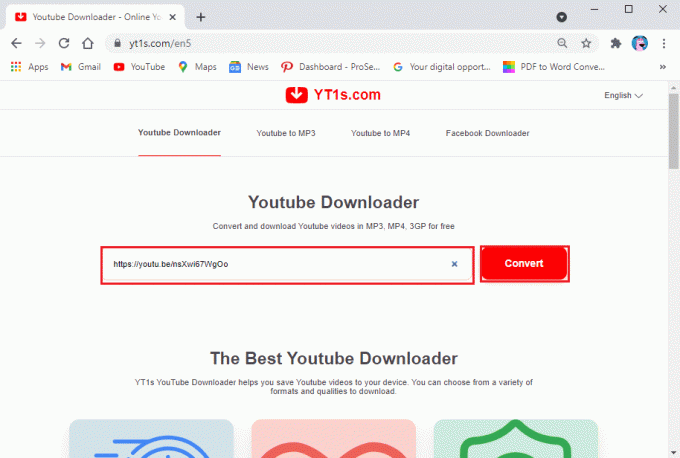
7. Artık video kalitesinin yanındaki açılır menüye tıklayarak video kalitesini seçebilirsiniz. YouTube videosundan en iyi şekilde yararlanmak için en yüksek video kalitesine gitmenizi öneririz.
8. Video kalitesini seçtikten sonra, üzerine tıklayın. "Bir bağlantı alın."
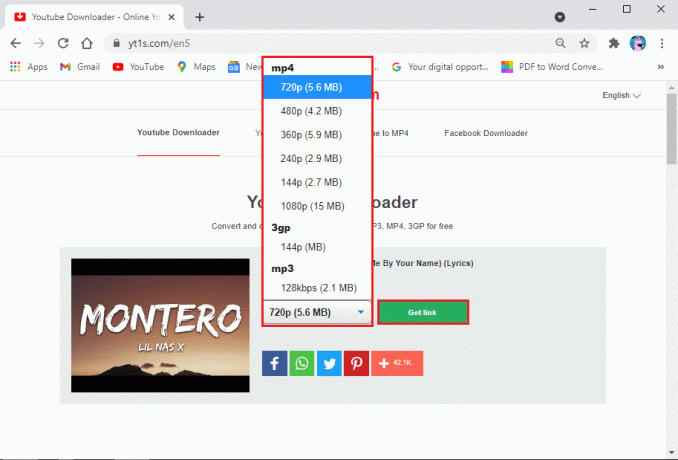
9. Son olarak, üzerine tıklayın İndir düğmesi Videoyu PC'nize veya dizüstü bilgisayarınıza almak için.
İndirdiğiniz videoyu bilgisayarınızdaki son indirilenler klasöründe görüntüleyebilirsiniz.
B. Videoları indirmek için YouTube Premium'u kullanma
Alternatif olarak, herhangi bir üçüncü taraf yazılımı kullanmak istemiyorsanız, bir YouTube primi. YouTube Premium aboneliği, YouTube videolarını YouTube platformunun kendisinde indirmenize olanak tanır. Daha sonra YouTube videolarını internet bağlantısına bağlanmak zorunda kalmadan çevrimdışı olarak izleyebilirsiniz.
YouTube premium aldığınızda tek yapmanız gereken herhangi bir videoyu oynatmak ve İndirmek videonun altındaki düğme. Video kalitesini seçin, işte bu kadar; videoyu istediğiniz zaman çevrimdışı olarak kolayca izleyebilirsiniz. Videoya hesap bölümünden veya kitaplığınızdan ulaşabilirsiniz. Ancak videoları çevrimdışı izlemek için Google hesabınızda oturum açtığınızdan emin olun. Bu yöntemi kullanmanın tek dezavantajı, YouTube videosunu PC veya dizüstü bilgisayarınıza indiremezsiniz.
Sık sorulan sorular (SSS)
S1. Bir YouTube videosunu dizüstü bilgisayarıma nasıl indiririm?
YouTube videolarını, kullanımı ücretsiz olan üçüncü taraf yazılımları ve araçları kullanarak dizüstü bilgisayarınıza indirebilirsiniz. Bu araçlardan birkaçı WinX YouTube indiricisi, VLC medya oynatıcısı ve 4K video indiricisidir. YouTube videolarını dizüstü bilgisayarınıza indirmek için bu yazılımı kullanmak için yukarıdaki kılavuzumuza göz atabilirsiniz.
S2. Videoyu YouTube'dan nasıl indirebilirim?
YouTube'dan video indirmek için üçüncü taraf bir yazılıma veya araca ihtiyacınız vardır, çünkü YouTube, telif hakkı talepleri nedeniyle kullanıcıların platformlarından doğrudan video indirmesine izin vermez. Ancak, her zaman her şey için bir geçici çözüm vardır, YouTube videolarını sisteminize indirmek için VLC media player, 4K video downloader ve WinX YouTube downloader gibi yazılımları kullanabilirsiniz.
S3. YouTube videolarını yazılım olmadan dizüstü bilgisayarıma nasıl indirebilirim?
YouTube videolarını herhangi bir yazılım kullanmadan dizüstü bilgisayarınıza indirmek istiyorsanız, video indirmeyi kullanabilirsiniz. Videoyu indirmek için YouTube videosunun bağlantısını platformlarına kopyalayıp yapıştırmanıza izin veren web siteleri dolaylı olarak. Böyle bir web sitesi, herhangi bir üçüncü taraf yazılımı kullanmadan YouTube videolarını indirmenize izin veren Yt1s.com'dur. Web tarayıcınızı başlatın ve videoları indirmek için Yt1s.com'a gidin.
S4. Bir dizüstü bilgisayar kullanarak YouTube videolarını Google Chrome'da nasıl indirebilirim?
YouTube videolarını Google Chrome'da indirmek için, daha sonra çevrimdışı olarak izleyebileceğiniz YouTube videolarını indirmenize izin veren bir YouTube premium aboneliğini seçebilirsiniz. YouTube'da indirdiğiniz videolara kütüphane veya hesap bölümünden ulaşabilirsiniz.
Tavsiye edilen:
- YouTube Videolarını Mobil veya Masaüstünde Döngüye Getirme
- Nasıl Devre Dışı Bırakılır 'Video duraklatıldı. YouTube'da izlemeye devam edin'
- Android Telefonunuzdan Xbox One'a Nasıl Yayın Yapılır
- Desteklenen Biçime Sahip Video Yok ve MIME türü bulunamadı
Umarız bu rehber yardımcı olmuştur ve siz YouTube videolarını bir Dizüstü Bilgisayara/PC'ye indirin. Bu makaleyle ilgili hala herhangi bir sorunuz varsa, yorumlar bölümünde onlara sormaktan çekinmeyin.



